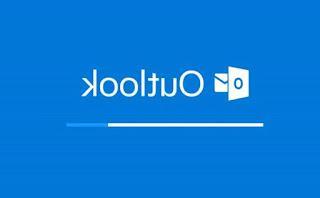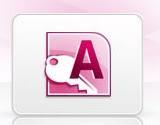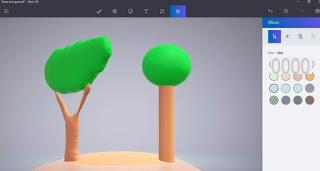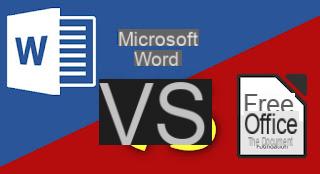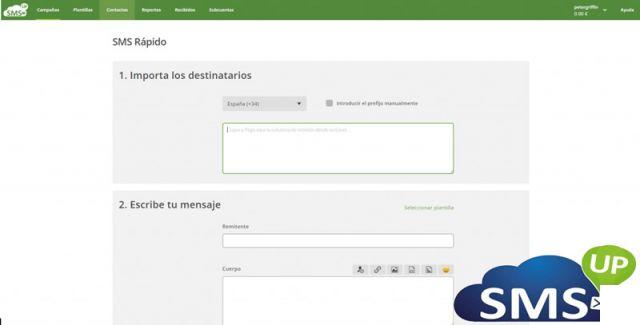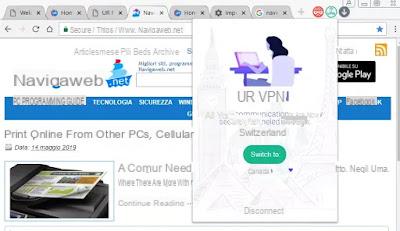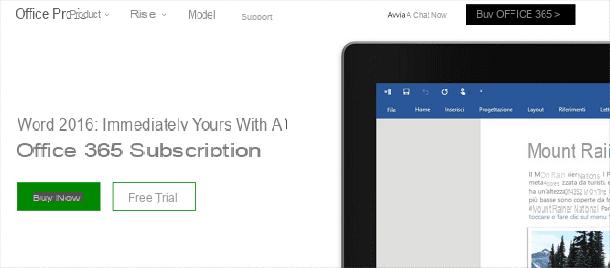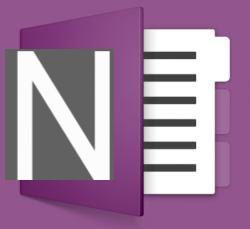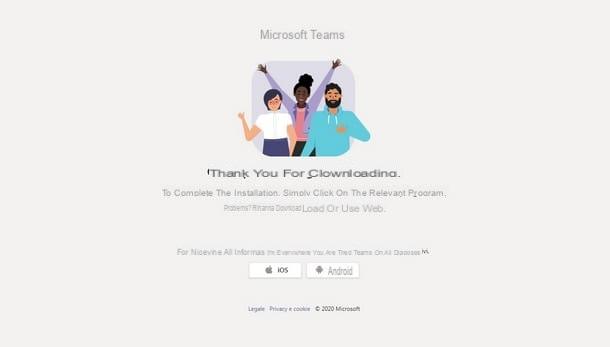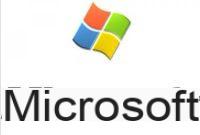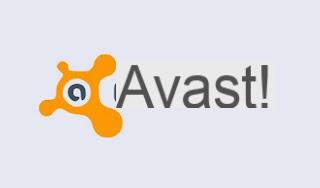Você tem usado um ou mais serviços oferecidos pela Microsoft há algum tempo, você está muito satisfeito com o que a famosa empresa Redmond disponibilizou, mas por uma razão ou outra você parou de usar sua conta e esqueceu seus dados de login. Com o passar do tempo, porém, você reconsiderou e agora gostaria de entender como recuperar as contas da Microsoft. Se for esse o caso, não tem de se preocupar com isso... mas recuperar contas Microsoft é possível e também não é muito complicado.
Peço desculpa? Tens medo que esteja totalmente fora do teu alcance? Mas não, você não tem motivo para se preocupar! Ao contrário do que você possa pensar, recuperar contas Microsoft não é difícil. Para ter sucesso, você só precisa seguir o mago proposto pela própria Microsoft. Seja como for, não te preocupes, estou aqui, pronto e disposto a explicar tudo.
Tendo esclarecido isso, se você está realmente interessado em descobrir o que precisa fazer para recuperar sua conta Microsoft, sugiro que você tire alguns minutos do seu tempo, fique à vontade na frente do seu computador e se concentre cuidadosamente na leitura das instruções que estou prestes a lhe dar. Olá? Sim? Muito bem, então vamos continuar com isto.
Antes de explicar, passo a passo, como recuperar contas Microsoft, quero especificar algo muito importante. Uma conta Microsoft é uma combinação de um endereço de e-mail e uma senha que você utiliza para acessar serviços como Outlook.com, OneDrive, Windows Phone ou Xbox Live. Uma conta Microsoft é, portanto, uma combinação de um endereço de e-mail do Hotmail ou do Outlook. Se você criar contas Hotmail no passado, você tem uma conta Microsoft. Consequentemente, recuperar uma conta Microsoft é o mesmo que recuperar uma conta do Hotmail ou do Outlook.
Observe também que, para recuperar a sua conta Microsoft, é essencial redefinir a senha que você escolheu anteriormente para associar a ela. Em outras palavras, seguindo as instruções abaixo, você poderá acessar sua conta Microsoft novamente, mas usando uma chave de acesso diferente daquela que você usou no passado e que você não se lembra de ter feito o login.
Se quiser recuperar a sua conta Microsoft, o primeiro passo a dar é clicar aqui para que possa ligar-se imediatamente ao site da Microsoft. Uma vez exibida a página web, clique no item de problemas de acesso à conta, no final da página.
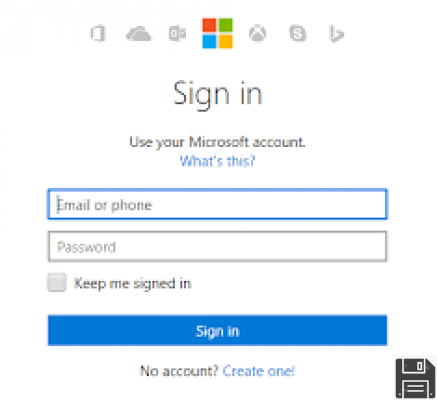
Na página que será aberta neste momento, marque a caixa ao lado da minha senha e clique no botão Next. Em seguida, digite seu endereço de e-mail do Outlook ou Hotmail ou o número de telefone que você escolheu associar à sua conta Microsoft no campo de e-mail ou telefone, digite o código de segurança no campo de texto Digite os caracteres que você vê na parte inferior da página e clique no botão Próximo.
No ecrã mostrado neste ponto, indique se pretende receber o código de segurança para verificar a sua identidade por e-mail para o endereço de e-mail alternativo que especificou quando criou a sua conta Microsoft, pressionando Enviar e-mail para [email protected] (em vez de [email protected] irá encontrar o seu endereço de e-mail alternativo) ou clique em Já tenho um código se já tiver um código de verificação e, portanto, não precisa de receber um novo.
Se você optou por receber o código para verificar sua identidade por e-mail para o endereço de e-mail secundário especificado anteriormente, faça o login na seção Caixa de entrada ou Caixa de entrada da Caixa de entrada e abra a mensagem que você recebeu da Microsoft. Depois introduza o código de verificação que lhe foi entregue no site da Microsoft e pressione o botão Next (Seguinte). Agora digite novamente a nova senha que você deseja usar para sua conta Microsoft nos campos Nova Senha e Confirmar Senha e clique no botão na parte inferior da página para concluir o procedimento. Se tiver a verificação em duas etapas ativada em sua conta, você precisará fornecer uma segunda maneira de verificar sua identidade antes de acessar esta tela. Isso significa que você precisará receber um código de segurança adicional em outro celular ou seu endereço de e-mail a ser especificado para a Microsoft usando o formulário na tela.
Se você selecionou a opção Eu já tenho um código, digite o código de verificação que você já tem no campo de texto Código e pressione Próximo. Agora digite a nova senha que você deseja usar para sua conta Microsoft nos campos Nova Senha e Confirmar Senha e clique no botão na parte inferior da página para concluir o processo. Novamente, se você tiver a verificação em duas etapas ativada em sua conta, você precisará fornecer uma segunda maneira de verificar sua identidade antes de entrar nesta tela, ou seja, você precisará receber um código de segurança adicional em outro telefone celular ou em seu endereço de e-mail a ser especificado para a Microsoft usando o formulário na tela.

Se você não se lembra do endereço de e-mail alternativo que especificou para a Microsoft no passado e se ainda não tem um código de verificação, marque a caixa ao lado do item Eu não tenho nenhuma dessas informações anexadas à seção Precisamos verificar sua identidade, então se você tem um código de recuperação, digite-o no campo Código de recuperação mostrado na tela e pressione o botão Usar código de recuperação... na parte inferior. Em seguida, digite a nova senha que você deseja usar para recuperar sua conta Microsoft nos campos Nova Senha e Confirmar Senha e clique no botão na parte inferior da página para concluir o processo. Como visto nas linhas anteriores, se sua conta for verificada em dois passos antes de acessar esta tela, você precisará fornecer um segundo método para verificar sua identidade usando o formulário mostrado na tela.
Se você não tiver um código Push No Recovery no botão No e na nova página da Web que será exibida neste ponto indica um endereço de e-mail alternativo no campo abaixo do item Contato e-mail para permitir que a Microsoft entre em contato com você e verifique sua identidade. Depois pressione o botão Next no fundo. Agora vá para a seção Caixa de entrada ou Caixa de entrada do endereço de e-mail alternativo que você acabou de especificar para a Microsoft, abra a mensagem que você recebeu da empresa, digite o código de verificação que você recebeu no site da Microsoft e pressione o botão Próximo. Após estas etapas, digite novamente a senha que você deseja usar para sua conta Microsoft nos campos Nova Senha e Confirmar Senha e clique no botão na parte inferior da página para concluir o processo. Se tiver a verificação em duas etapas ativada em sua conta, você precisará fornecer uma segunda maneira de verificar sua identidade antes de acessar esta tela. Isso significa que você precisará receber um código de segurança adicional em outro celular ou seu endereço de e-mail a ser especificado para a Microsoft usando o formulário na tela.
Finalmente, saiba que no infeliz caso em que você não seja capaz de recuperar contas Microsoft seguindo as instruções que lhe dei nas linhas anteriores, você terá que criar uma nova conta, claramente desde que você queira continuar a usar. No entanto, considerando que os nomes de usuário das contas Microsoft não podem ser reutilizados se você optar por continuar usando os serviços da empresa Redmond, você terá que digitar um novo nome de usuário diferente do anterior.